Kuidas teha oma WhatsAppi pilte automaatselt teenusesse Google Photos

Varundage oma WhatsAppi meedium teenusesse Google Photos, et mitte kunagi kaotada enam ühtegi pilti või videot.
Kui jagate või avaldate, võite olla veidi mures, et näha, mida esimene kommentaar ütleb. Sama kehtib ka Google'i fotode kohta. Kui jagate kellegagi oma pilte, ei jää te muud üle, kui vaatate oma ekraani, kuni ilmub esimene kommentaar.
Kuid te ei saa oma kommentaare lugeda, kui te ei tea, kust otsida. Jätkake lugemist, et näha, kust leiate kommentaare teenuse Google Photos albumite kohta, mida jagate.
Teenuse Google Photos kommentaarid leiate, kui avate teenuse Google Photos tegevuste logi, kuid pääsete juurde veebikliendi kaudu. Kui olete teenuses Google Photos, klõpsake hammasrattal ja kerige lõpuni alla. Viimane valik on tegevuste logi. Klõpsake paremal asuval nupul Vaade ja seal kuvatakse kommentaarid.
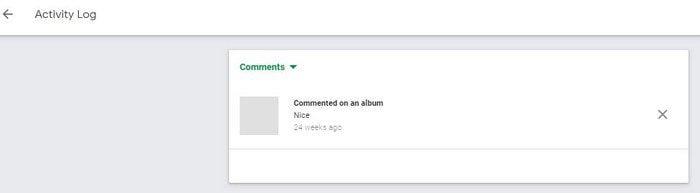
Kõige uuemad kommentaarid on esimesed. Kui klõpsate kommentaaril, viib Google Photos pildid, mille jaoks kommentaar on mõeldud. Kommentaari eemaldamiseks klõpsake ikoonil X. Kui seda teete, näete kommentaari säilitamise või eemaldamise kinnitussõnumit.
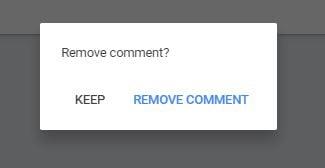
Teine võimalus teenuse Google Photos kommentaaridele juurde pääsemiseks on klõpsata suvandil Jagamine . Seal näete kõigi jagatud albumite loendit. Kui selle albumi kohta on kommentaare, näete all paremas nurgas tähist, mis näitab, kui palju kommentaare on.
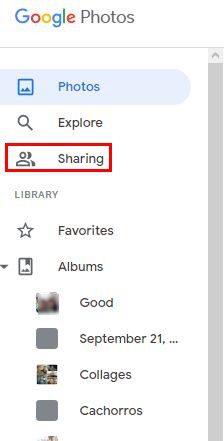
Et näha, kas keegi kommenteeris teie jagatud albumit, puudutage allosas vahekaarti Jagamine. Nii nagu veebiversiooni puhul, näete ka kõigi praegu jagatavate albumite loendit. Puudutage huvipakkuvat albumit ja seejärel paremas ülanurgas kommentaariikooni.
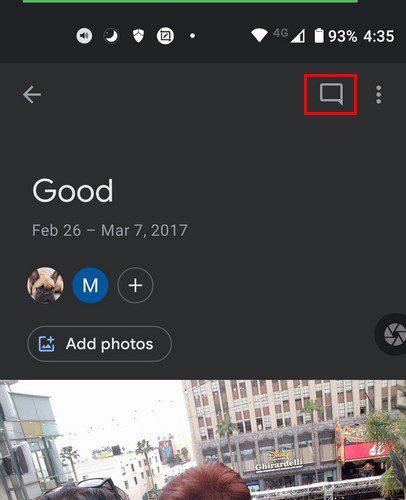
Kui soovite kustutada kommentaari, puudutage seda ja näete valikuid kommentaari kustutamiseks või teksti kopeerimiseks. Olge õige kommentaari kustutamisel ettevaatlik, sest kui puudutate kustutamisvalikut, kaob kommentaar. Te ei näe kinnitussõnumit, mis küsiks, kas olete kindel, et soovite selle kommentaari kustutada.
Võite kasutada ka valikut Teata väärkasutusest, kui keegi kommenteerib midagi solvavat. Google Photos pakub teile erinevaid valikuid, miks te kommentaarist teatate. Saate valida järgmiste valikute hulgast:
Lugeda, kuidas inimesed teie postitusi kommenteerivad, võib olla lõbus. Eriti kui nad seda täiendavad. Kuna see pole alati lõbus ja mängud, postitavad inimesed mõnikord asju, mis on lihtsalt valed. Kui see juhtub, teate, et saate kommentaarist teatada või selle kustutada. Kas peate tegelema paljude kommentaaridega? Andke mulle allolevates kommentaarides teada ja ärge unustage artiklit sotsiaalmeedias teistega jagada.
Varundage oma WhatsAppi meedium teenusesse Google Photos, et mitte kunagi kaotada enam ühtegi pilti või videot.
Tahad panna kedagi arvama, et käisid Pariisis? Vaadake, kuidas saate teenuses Google Photos mis tahes pildi ja video asukohta muuta.
Kas otsite Google Photos alternatiivi? Siin saate kogu oma sisu mõne lihtsa sammuga alla laadida.
Kustutage soovimatud pildid jäädavalt teenusest Google Photos, viies prügikasti välja. Pole vaja oodata 60 päeva, kuni Google seda teeb.
Vaadake, kuidas pääsete juurde oma jagatud Google'i fotoalbumite kommentaaridele ja kuidas saate neid kustutada või neist teatada.
Avastage juhised, mida järgida, kui te ei soovi oma Google'i fotomälestustes konkreetset kontakti või lemmiklooma näha.
Kas olete kunagi kulutanud aega Facebooki postituse loomisele, kuid ei leidnud mustandit? Siit leiate kõik vajalikud teadmised, et Facebooki mustandite leidmine oleks lihtne ja mugav.
Internetis navigeerimine tundub sageli nagu reis teadmiste piiritusse ookeani, kus teie lemmikveebisaidid ja -veebilehed on tuttavad
Kasutage Microsoft Edge Dropi ja jagage hõlpsalt faile ja sõnumeid seadmete vahel, järgides neid algajasõbralikke samme.
Vaadake, kui lihtne on arvutis ja Android-seadmes Google Mapsis marsruute salvestada ja jagada. Vaadake neid algajasõbralikke samme.
Funktsiooniga seotud probleemide lahendamiseks ja kasutamata vahelehtede uuesti laadimise vältimiseks lülitage Google Chrome'is mälusäästja välja.
Kas otsite elujõulist võimalust veebisaidi hostimiseks? Siit saate teada, mis vahe on pühendatud serveri ja jagatud hostimisserveri vahel.
Google Chromesi inkognito režiim on mugav funktsioon, mis võimaldab teil sirvida Internetti ilma sirvimisajalugu salvestamata. Siiski üks puudus
Mulle meeldib oma naabreid lõbustada, muutes oma WiFi-võrgu erinevate naljakate nimede vastu. Kui otsite ideid naljaka WiFi-nime jaoks, siis siin
Sügav linkimine on populaarsust koguv kasutajate ümbersuunamise tehnika. Siit leiate teavet sügava linkimise kohta, et kasutada seda oma veebisaidi või rakenduse liikluse suurendamiseks.
AR on meelelahutuse, töö või äri jaoks Internetis järgmine suur asi. Õppige üksikasjalikult AR-pilve, et saada teadlikuks kasutajaks.













